# 点猫编程平台使用手册(教师版)
# 一、简介
点猫编程平台(原未来教室),国内首创编程教育管理平台,积极响应国家《新一代人工智能发展规划》的号召,提高学校编程教学品质,有效改进教师的编程教学方式,培养学生适应未来社会发展所需要的科学素养、实践能力和创新能力,丰富学生编程学习内容,编程猫开发出面向学校、教育主管部门的编程教学管理与课程资源一体化云平台——点猫编程平台。

全面实现编程学科备、教、学、练、管、评、析、测闭环,覆盖课前、课中、课后各类教学场景,解决学校教学需求:
全面多维度编程教学质量统计分析:教学管理者通过未来教室轻松掌握全校编程教学大数据;
完善的课程资料及师资培训:将编程与不同学科结合,轻松制定创新课件和互动模式,解决教师教学中“不会教”“教什么”等教学难点,打造有趣、高效的教学交互课堂,为 STEAM 教育奠定坚实基础;
家校互通:实时反馈学生学情,方便家长制定学生学习计划;
多种编程创作工具:为学生提供趣味十足的学习天地。一方面以寓教于乐的教学方式让中小学生通过有趣的图形化编程模块学习复杂的程序语言逻辑,让编程简单得像搭积木;
另一方面为教学管理者、教师和家长打造智能化教学互动、家校互通的教学管理平台。
.png)
# 二、注册登录
# 1、 注册
登录 edu.codemao.cn,右上角点击注册

选择身份
.png)
接下来进行信息提交,请按相关提示填写有效个人信息、单位信息、教师资格证或验证码等等。
.png)
若教师是首次申请开通点猫编程平台,在选择学校的下拉列表中无法查找到贵校,则需要申请人手动填写学校名称(注:请填写学校正规全称,便于之后申请的同校教师进行选择)
.png)
信息都填写完成后,仔细确认信息,无误即可提交完成注册。
注意:如果遇到提示“手机号已注册”的情况,说明该手机号已注册过点猫编程平台,可使用手机验证码登录。
# 2、 找不到所在学校?
如果教师在注册时找不到所在学校,可以点击如图所示位置:

手动输入单位名称即可:

# 3、 登录
两种登录方式:
1.账号登录,通过编程猫账号+密码登录;
2.通过手机号验证的方式登录。
注:教师首次登录需使用【手机号登录】方式登录
.png)
登录后点击【进入点猫编程平台】即可
.png)
点击头像位置进入个人信息页

点击“去设置”

在弹窗里通过手机号+验证码的方式,设置密码,后续就可以使用手机号+密码进行登录。

# 三、平台首页
登录后进入到点猫编程平台默认页【平台首页】

# 1、快捷入口

# 【源码练习】
点击可以快速进入通天塔,内置编程猫标准编程题库,通过趣味性逐级答题通关的形式,自动为教师形成课堂作业一键分发,学生完成后自动显示答题结果,并能够针对错题进行多次测试,打通师生课前、课中、课后的作业、学习测评场景。
.png)
# 【教师论坛】
点击快速进入编程猫教师论坛,专为全国中小学信息技术教师、编程教师、编程教育爱好者等提供的学习交流互动社区。
.png)
# 【离线创作工具】
离线创作工具主要是方便无网络或弱网情况下,老师和学生都可以进行编程操作,点击相应体表即可下载对应工具的离线客户端。
.png)
# 【赛事中心】
点击可查看最近的赛事情况,可快速批量报名(批量报名功能具体开启方式依据主办方要求配置)。赛事包括全国学生信息素养提升实践活动、全国青少年劳动技能与智能设计大赛、全球发明大会中国区ICC、世界机器人大赛等多项国家级编程赛事。

# 【AI 双师】
简介:AI 双师课堂=AI 引擎线上辅助+1 位线上老师主讲课程+课堂老师
它是编程猫自主研发的人工智能编程教育产品,提供个性化学习模型、机器识别、智能批改等教学功能,解决了编程教学过程中"师资","内容",授课","评价”四大难题。
老师在上课时引导学生登录上课,而编程猫 AI 双师远程教学中心的专业编程教师和人工智能学习引擎将一起带领学生进行游戏化学习。
点击【AI 双师】可快速进入双师课堂界面,查看学生上课情况。


注意:AI 双师课堂需开通后方可使用
# 【课程体系介绍】
点击可查看点猫编程平台完整课程体系图,包含各学段学生所学习的课程、培养目标以及最终成果输出。课程包含图形化、Python、C++等多种编程语言,覆盖幼儿到高中各个学段学生需求。同时也配备教师能力提升系列课程,供老师进行学习提升。


# 【点猫AI教育平台】
简介:这是一个聚焦教学管理全流程,深度融合大模型技术的超级平台,专为教师、学校管理者量身打造。教案设计、教学资源生成、家校沟通、数据分析等环节全面覆盖。目前有4类场景:AI家校沟通、AI教学准备、AI出题、AI工作报告,还可以一键生成PPT。它既解决了教师 “会用” 的问题,又通过严格的内容治理机制回应了社会对教育 AI 安全性的关切。


1.基础用法:
每个场景点进去后,对话框内有默认该场景下的提示词,老师们只需将【】中括号内的信息修改成自己的情况,点击右下角提交即可。
特殊说明:作文批改场景,除修改中括号内的信息外,右下角添加对应图片,再点击右下角提交。

2.进阶用法:
1)可以一键生成PPT
①修改提示词、等待生成PPT大纲
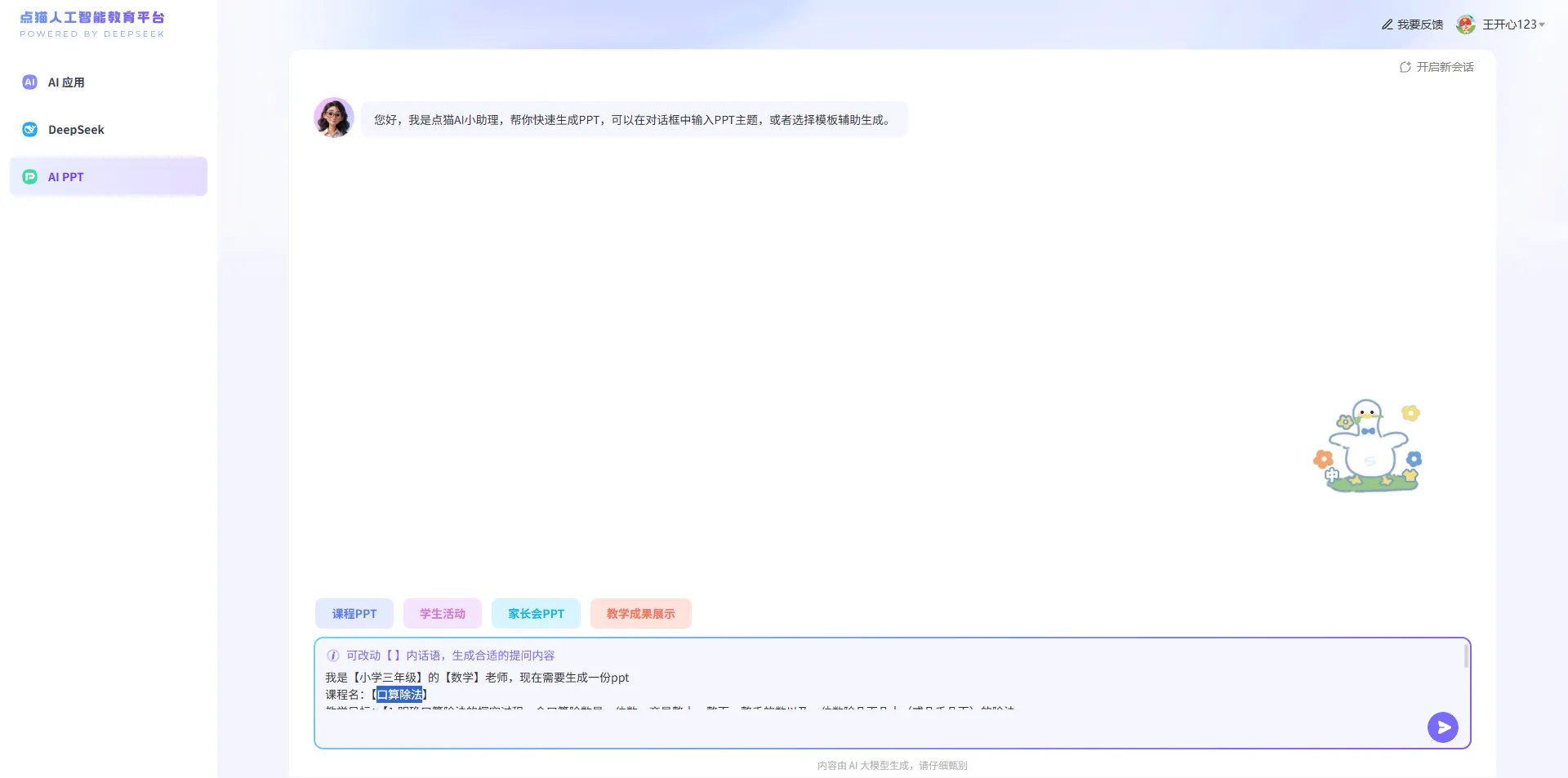

②可以修改大纲,选择PPT模板


③生成PPT,可以继续编辑和下载

2)同一场景,可以进行多轮对话,生成更多教学材料


3)任何场景下,可以使用DeepSeek的通用能力,比如:帮我写一个绘制五角星的Python程序等


平台功能将持续迭代。

# 2、小黑板
小黑板可以快速查看学生们最近的作品动态情况
.png)
# 3、创作工具
此处提供课程专用创作工具和其他创作工具,以及离线创作工具下载入口。这些工具满足不同年龄孩子、不同场景的编程学习,助力中国青少年充分自由创作。最新版本的图形化工具是KittenN,这款工具是对Kitten的继承和融合,它提供了全面的体验支持,实现了手机、平板和PC的三端互通,用户可以随时随地编程创作。所有工具在社区和点猫编程平台中均免费使用。
以下是对部分工具的介绍:
Kitten3:使用人数最多的编程学习工具
Kitten4:Kitten3的升级版,加入了多人协作、编曲创作等功能
KittenN:手机、平板、PC三端打通,创作场景统一
海龟编辑器2.0:上手简单、操作方便、体验友好的Python编辑器
CoCo:图形化移动端APP开发工具,对图形化选手友好,作品可打包安装至安卓及鸿蒙系统中。

其中,离线创作工具主要是方便无网络或弱网情况下,老师和学生都可以进行编程操作,点击相应图标即可下载对应工具的离线客户端。

# 4、信息栏
信息栏可快速查看老师名下班级数、已激活的学生数量、上过的课程数量,以及学生提交的作品数、学生作品平均分和最高分。
(作品平均分=已评分作品总分 ÷ 已评分作品数)
.png)
# 四、班级管理
在“班级管理”中可查看、编辑及导出班级信息,及时了解掌握各个班级情况,对班级和学生进行管理。
.png)
# 1、创建班级
首次打开“班级管理”时,需要新创建班级,将学生一一添加到班级中。
.png)
输入班级名称即可完成班级创建,如需即时添加学生账号,可按系统指示进行下一步操作:“添加学生”
.png)
- 【创建班级&添加学生账号】示意 GIF 图:

# 2、添加学生
班级创建以后,可通过 2 种方式添加学生账号:创建新的学生账号或添加已注册的学生账号。
.png)
# 创建新的学生账号:
即生成一批新的学生账号给学生使用,每个班级创建学生不能超过 100 个,学生姓名必须 为纯汉字或纯英文。
在文本框内按格式要求每行输入一个学生姓名,也可直接从 excel 表格中复制粘贴(每个学生可以同时存在于两个或两个以上的班级)
点击“确认”后,系统会自动生成<学生密码表.xls>表格,点击保存下载后,将对应账号密码分发给对应学生即可。
初始密码为随机数字排列组合,学生可登录后执行修改及保存密码。
- 注意:表格的下载地址,一般为浏览器的默认下载地址,也可自定义地址。
.png)
# 添加已注册学生账号:
即将已经注册好的学生账号添加至班级管理中。
此处可通过两种方式:输入手机号或输入用户名添加账号,按要求输入“学生账号用户名”或者“学生账号绑定的手机号”,即可邀请学生加入班级。
.png)
.png)
指定学生登录后,界面会弹出窗口邀请加入班级,点击“同意”即可成功加入班级,反之则无法加入。
.png)
- 【添加已注册学生】示意 GIF 图

# 3、移除学生
# 移除学生:
点击班级管理中指定班级的“移除学生”按钮,即可看到该班级所有学生账号,可单个或批量操作移除学生。
.png)
# 4、删除班级&导出班级
# 删除班级:
点击指定班级的“删除班级”按钮,即可删除该班级。
- 注意:删除班级前需移除该班级所有学生,保证该班级学生数量为 0。
.png)
# 导出班级列表:
点击“班级管理”界面右上角的“导出”按钮,即可导出老师名下所有班级信息。
.png)
.png)
注意:学生账号在首次使用账号密码登录点猫编程平台后,才会被激活。
# 五、学生管理
在“学生管理”中查看学生列表,编辑学生信息,导出学生列表信息,通过“课堂表现”来辅助课堂管理,还可以为学生“重置密码“。
# 1、搜索学生
教师可以通过输入筛选条件(班级名称,注册时间,激活时间,手机号,姓名,用户名)来搜索班级。教师想对某个班级进行学生管理的任何操作,都可以先通过搜索将班级筛选出来。
.png)
# 2、编辑&导出学生信息
# 编辑学生信息
通过学生管理点击学生姓名处直接编辑学生姓名。
.png)
# 导出学生信息
通过筛选条件,导出筛选结果,导出学生信息。比如:筛选出编程 1 班,点击“导出”即可导出包含学生姓名、用户名等信息的<学生列表>。
.png)
# 3、评定课堂表现
教师可通过为学生设定【课堂表现分】对学生课堂学习态度、上课积极性、课上学习能力进行综合性评分。评分规则采取加减分制度,每次最多可为学生增加或减少 10 分。
.png)
# 4、重置密码
教师可在该页面为学生重新设置登录密码,设置新密码后旧密码将自动失效。重设密码有两种方式:一键重置密码和批量重置密码。
# 一键重置密码:
点击【重置密码】,确定后系统将自动提供新的账号密码,该操作单次只可为一名学生修改密码。
.png)
# 批量修改密码:
老师根据需求筛选需要修改密码的学生账号,选择后点击【批量操作下】的【重置密码】,系统会自动生成新的<学生密码表.xls>表格,点击保存下载后,将对应账号密码分发给对应学生即可。

# 六、课程教学
教师可以通过【课程教学】功能,给多个班级进行上课,每个班级的上课记录及上课进度都会存储下来,更方便教学,同时也可以帮助教师了解各班课程进度,更好的进行备课。
# 1、上课流程
课程以班级为单位,如果教师没有创建班级,则需要先到【班级管理】中添加班级
.png)
添加好班级后,回到【课程教学】可以看到每个班级都有专属的独立的课程卡片,可以根据班级学生的学习情况,添加不同的课程进行教学。
.png)
点击对应班级所属课程卡片中的“去添加课程”,即可打开选课界面,选择好课程后点击“开始上课”,确认后即可进入上课界面,开始上课。
.png)
确认后即可进入课堂界面,学生也会收到上课通知
.png)
进入课堂界面后,教师可以选择喜欢的课件类型,开始给学生上课。(部分课包没有普通课件,仅支持智能课件)

课堂上,我们还提供了【切换课程】功能,方便教师一堂课可以上多节课程。

下课后别忘了点击“结束上课”,退出上课界面。 如果没有点击“结束上课”,则无论是断网、闪退,还是主动关闭页面,课程都不会结束,教师和学生都可以随时回到上课界面继续上课。


除此之外,在【课程教学】界面也可以结束上课,同时未结束的课程也会显示“正在开课”,手动点击班级课程卡右下角的“结束上课”即可。

# 2、课件类型
前面提到普通课件和智能课件,其实是2种课件类型,下面详细介绍下:
# 1)普通课件
普通课件需要教师手动发送课程资料给班级学生,在课程包界面点击“批量发送资料”或单节课点击“发送资料”,学生才能在课堂上看到对应视频和内容,(智能课件则不需要发送资料)
- 批量发送资料:
首先打开【课程中心】,找到需要开始教学的课包,点击“查看详情”

进入课程详情页后,点击右上角的“批量发送资料”

即可选择该课包内的课程发送给指定班级

- 单节课发送资料:
在课程详情页,点击课程,即可进入课程预览页

在课程预览页中,选择“普通课程”,点击右上角的“发送资料”

即可选择该课程内任一环节资料发送给指定班级的学生 (PS:智能课件无需发送资料)

发送成功后点击右上角的“去上课”
.png)
就会跳转到【课程教学】界面,点击“开始上课”即可进入上课界面
.png)
教师可以根据课件内容给学生播放视频,按照教案讲课,让学生进行创作等等。
.png)
学生界面会显示老师之前给他发送过的资料内容,需要老师口头引导学生,点击观看视频及创作。
.png)
学生完成创作内容,点击保存后,教师可以点击“作品提交情况”查看学生作品。
.png)
# 2、智能课件
在原来的“普通课件”基础上,我们新增了“智能课件”类型,无需发送任何课程资料,在上课过程中,每到一个任务环节,需要学生进行创作时,教师点击“学生开始创作”,学生端就会同步显示前面的课件内容。 “智能课件”可以帮助教师更好的管理课堂,集中学生注意力。
.png)
当老师在台上播放课程视频时,学生电脑界面会显示“老师正在上课,请认真听讲”,无法查看其它资料内容。
.png)
根据课件内容按顺序点击查看知识前瞻、作品效果、任务面板等等,看完后教师可以开始布置任务,进入【任务操作】界面,点击“学生开始创作”!
.png)
学生界面就会进入创作,并且侧边栏可回看前面的课件内容,方便复习前面的内容,加深知识点的记忆。
.png)
学生完成编程创作内容后,点击保存作品,教师就可以在【作品提交情况】中,查看已经提交的作品,检查学生完成情况。
.png)
.png)
课堂上,我们还提供了【切换课程】功能,方便教师一堂课可以上多节课程。
.png)
# 七、课程中心
课程中心分为“我的课程”和“全部课程”
【全部课程】主要是当前平台所有已上架的栏目及课程包
【我的课程】则包含学校已开通的课程包及老师自己备课的课程包

# 1、课程体系介绍
在“全部课程”中,点击右上角“课程体系介绍”即可查看

内含点猫编程平台各年级学生在编程学习的各个阶段对应学习的课程、培养目标以及最终成果输出,同时针对教师能力提升,我们也准备了系列课程,教师可根据需要选择对应课程学习提升。

# 2、课程包状态
在每个课包的右上角有个课程包状态标记,包括:已开通、未开通、审核中、部分课程开通、近期开通、即将过期、已过期。
- 已开通:该课包已开通课程;

- 未开通:该课包未开通任何课程;

- 审核中:该课包已提交开通申请,目前处于工作人员审核中的状态;

- 部分课程开通:该课包目前仅开通了部分课程;

- 近期开通:该课包属于一周内开通的课程;

- 即将过期:该课包的有效时间剩余不足30天出现,教师在平台首页也会收到弹窗提醒;


- 已过期:当前该课包已超过有效期时间,无法继续使用;

# 3、申请开通课程包
1)未开通的课程包,需要点击“课程详情”

2)进入详情页后,点击“申请开通”

3)填写联系方式,选择申请类型,等待官方人员联系即可

# 4、自定义备课
# 创建自定义课包
教师可以通过“自定义备课”进行备课,编写教案,整合课程

在“我的课程”页面,点击右上角“自定义备课”,按要求填写信息后点击“确定”即可创建自定义课包

创建成功后就可以开始添加课程

点击对应备课课包后,进入课程编辑界面,点击“添加课程”,按要求填写及上传内容即可

保存后就会出现“查看”按钮,点击即可进入课程界面,查看刚刚上传的课程内容

在课程界面,点击“发送资料”

即可将教师自定义备课的课程视频、课件或任务单内容,发送给指定班级

该班级学生可在【课程中心】找到“教师上传课程包”栏目

找到对应课包,查看相应课件内容

# 删除备课
教师在我的课程——我的备课,找到需要删除的课包,点击右下角的“垃圾桶”图标删除即可

# 八、作品管理
通过“作品管理”可以查看班级作品列表,导出作品信息,批量下载作品,为作品评分,分享作品等。
.png)
# 1、作品明细
- 作品筛选
根据筛选条件搜索作品。筛选条件包括——班级、姓名、作品名,作品更新时间、评分状态等等。
.png)
- 导出作品明细表
根据需求筛选结果,点击“导出明细”即可导出作品明细表,查看学生作品详情。
.png)
导出的作品明细表包括作品名、得分、作品更新时间、作者姓名、班级、评语等信息。
.png)
- 作品评分
点击“查看并评分”,即可查看对应作品脚本内容,并对其进行打分评语

为了方便老师快速打分,我们也提供了一些快捷评分选项,帮助老师一键评分。
.png)
# 2、我的作品
点击页面最上方的“我的作品”,即可查看老师自己账号内创作的所有作品
.png)
# 3、学生作品统计
点击作品管理页面最上方的“学生作品统计”,可以选择不同班级,查看某个月份的作品数据,目前仅能按单个月查看每周作品数据。
.png)
# 九、学情报告
每学期(半年左右)系统会生成一份学期报告,老师们可点击查看本学期的编程学习数据统计,从而了解班级和学生的学习情况、进度、成果等等。
包括班级、学生、开通课程、累积上课数等基本情况,本学期各班学生提交的各类课程作品情况,各班级学生编程创新思维、逻辑思维、编程技术、学生能力等能力维度情况等等。
.png)
.png)
# 十、教师管理(教管专属功能)
教管在教师所有功能的基础上,增加了【教师管理】,可以查看已经在点猫编程平台注册的在校教师信息,了解各教师所带班级的教学进度、上课课时、任课班级等,支持导出教师列表,管理教师。
PS:一所学校可以有多个教管,教管职能相同,无法相互管理。
# 1、【离职】:取消教师权限
针对离职教师,教管可以取消教师的权限,操作点击【离职】即可,离职教师将退出该学校,无法再体验原本的课程及功能,所有数据也将清除。
注意:一旦取消教师权限,教师原有的所有数据将不保存。
因此一定要注意不要误操作,谨慎操作,最好是先将教师名下学生移动到其他班级再进行【离职】操作。
.png)
# 2、查看教师相关教学数据
在【教师管理】界面,教管可以了解各个教师的基础信息、班级数、上课数、注册学生数量以及已激活学生数量。
.png)
也可以一键导出成 excel 表格,更方便查看统计数据:
.png)
.png)
# 3、了解教师所带班级情况
在【教师管理】界面,直接点击“班级数”对应的数字,即可进入该老师所带的班级界面,了解班级学生情况,管理该班级。
.png)
.png)
同时在【班级管理】界面,教管还可以查看每个班级的创建者,方便了解各教师带班情况。
.png)